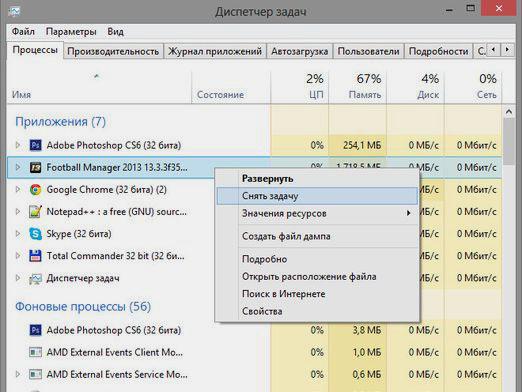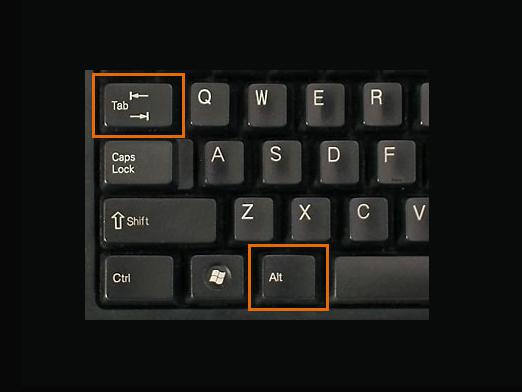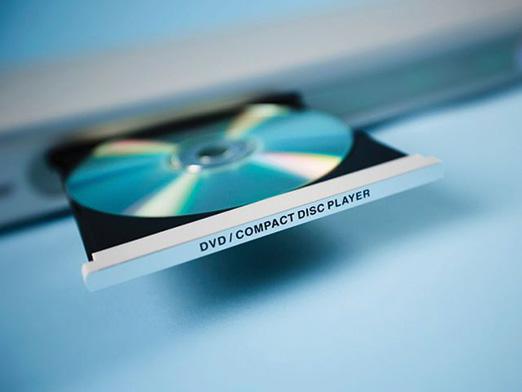Cum să înregistrați jocul dvs.?

Unii "gameri" înregistrează adesea pe videotrecerea de tot felul de jocuri pe calculator, pentru a le pune pe web mai târziu, laudă prietenilor. În astfel de videoclipuri sunt afișate "victoriile" jucătorului, caracteristicile tacticii lui, momentele interesante și amuzante etc. În ciuda faptului că astfel de videoclipuri pe YouTube sunt uriașe, nu fiecare utilizator știe cum să înregistreze jocul.
Înregistrarea jocurilor
În mod natural, înregistrarea necesită programe speciale care oferă posibilitatea de a înregistra tot ce se întâmplă pe monitor. Există mai multe astfel de programe:
- Nvidia shadowplay
- Fraps
- Screencam
Unul dintre programele cele mai simple și eficiente pentru acest lucru este utilitatea "Screen Camera" (ecran de cameră). Pentru a le folosi pentru a înregistra trecerea jocurilor preferate, trebuie să parcurgeți mai multe etape.
Instalarea programului
Descărcați de pe site-ul oficial și instalați-lutilitate. Pentru a descărca acest program, veți lua nu mai mult de cinci minute, deoarece kitul de distribuție cântărește doar 55 megaocteți. După terminarea descărcării, instalați programul pe computerul personal și porniți-l. Utilizatorul va dori cu siguranță interfața intuitivă și funcționalitatea bogată a aplicației "Camera de ecran".
record
Începeți înregistrarea. Pentru a înregistra jocuri, în meniul principal al utilitarului, selectați elementul "Ecran de înregistrare". În fereastra deschisă, selectați zona de captură dorită: înregistrați un fragment specific, o fereastră sau un ecran complet. Pentru a muta zona personalizată, trebuie să o trageți peste pictograma care arată cele 4 săgeți. În plus, puteți ajusta rezoluția videoclipului, permite înregistrarea paralelă de la microfon. Când ați terminat setarea setărilor, faceți clic pe butonul "Înregistrare".
editare
Editați înregistrarea. La momentul dat, încheie ancheta. După câteva secunde, se deschide playerul, ceea ce vă va oferi ocazia de a vă vedea înregistrarea. Dacă intenționați să faceți anumite modificări în videoclipul primit, puteți utiliza editorul încorporat. Salvați proiectul pe computer, apoi deschideți fila "Edit". Această aplicație vă permite să decupați videoclipul utilizând marcaje simple, precum și să adăugați efecte interesante, audio etc.
conservare
Salvați videoclipul în formatul dorit. În acest scop, se intenționează opțiunea suplimentară "Crearea unui videoclip". În acest stadiu, trebuie să decideți cum doriți să vizualizați videoclipul.
De exemplu, dacă doriți să trimiteți un fișier finalizat prietenilor sau cunoștințelor prin e-mail sau pur și simplu să îl vedeți pe un computer personal, selectați elementul "Creare ecran video". Dacă intenționați să înregistrați un scenariu (de ex. video de pe ecran) pe disc și să îl vizualizați printr-un jucător obișnuit, este recomandat să selectați elementul "Înregistrare video pe DVD". Dacă doriți să partajați un videoclip cu toți utilizatorii World Wide Web și să-l puneți pe afișaj public (de exemplu, pe YouTube video hosting), puteți face acest lucru în secțiunea "Publicați la Internet".